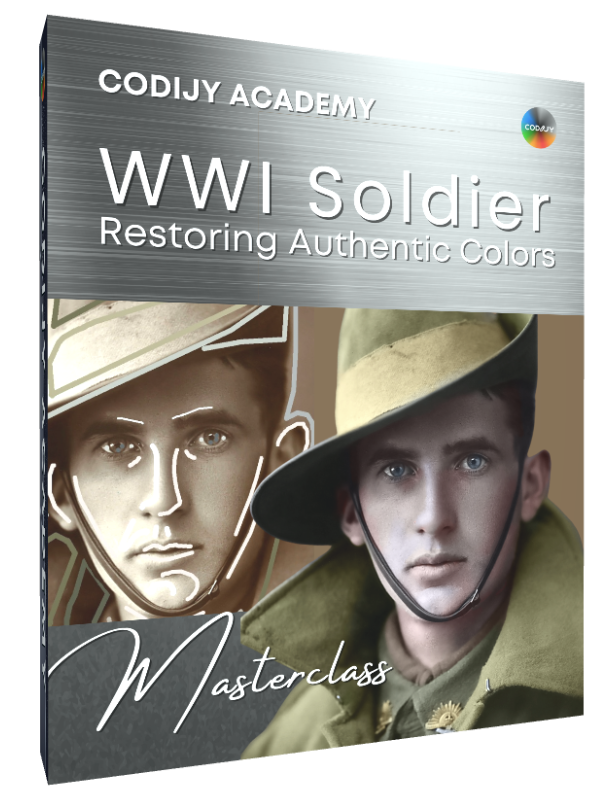オージー・ソルジャー
クラス2:ポートレート

顔
マスタークラス
オーストラリア歩兵 肖像画のカラー化
顔の彩色

このマスタークラスの最後のパートでは、若い男性の顔を自然でリアルに仕上げます。
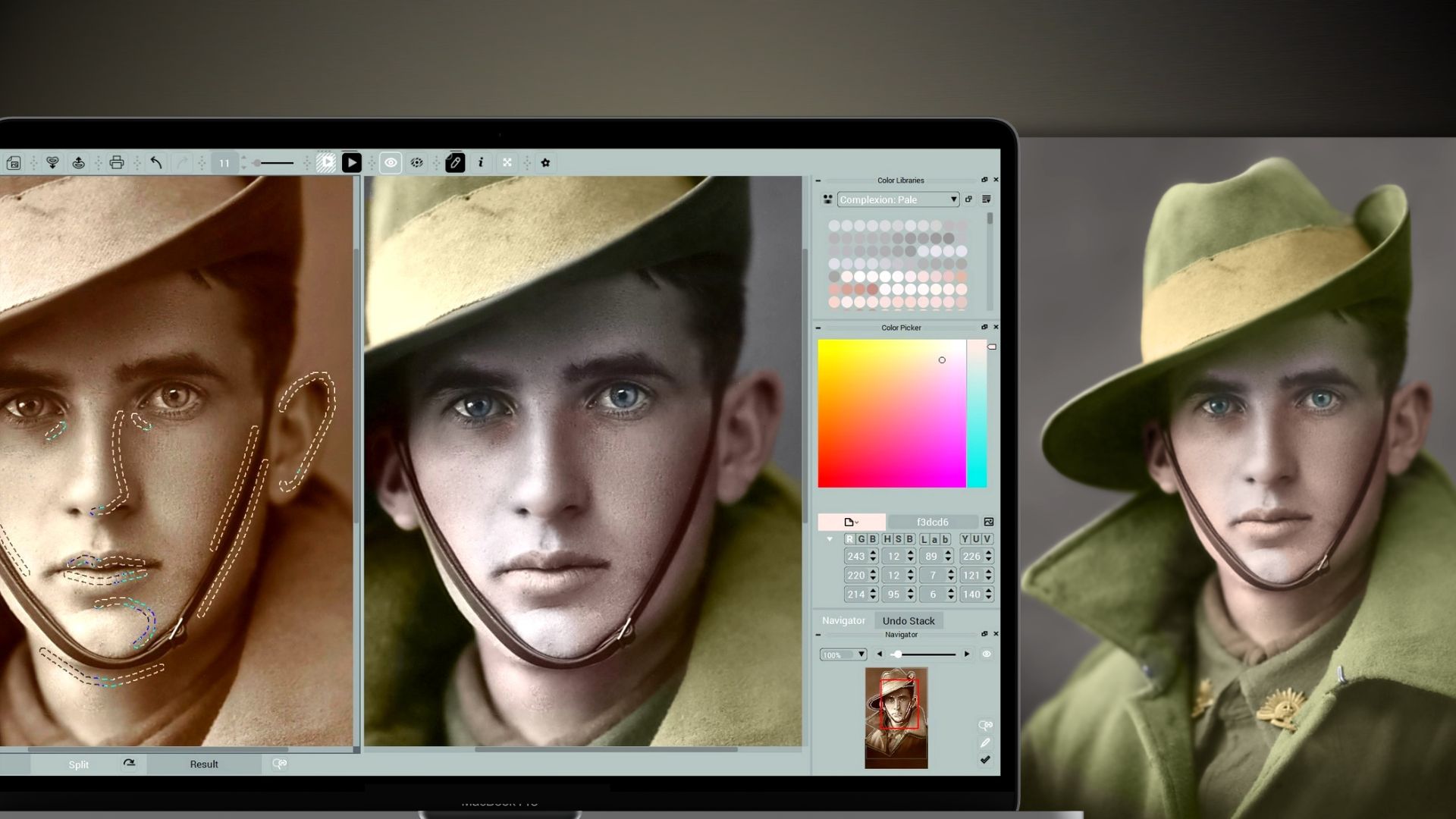
目をリアルに見せる方法を学び、男性の顔に複数のトーンを適用する練習をします。
目次
肖像画の主要部分である、若い男性の顔の特徴に移ります!
7
目
目:ホワイト」と「目:アイリス」のライブラリを開きます。顔の部分を拡大します。
グレーとライトベージュのドットを目に加えます。
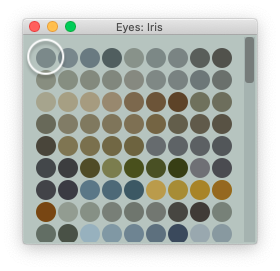
#7b898a
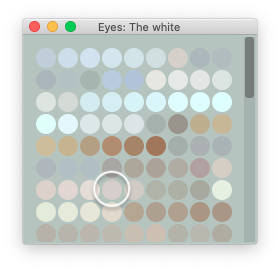
#d6cecb
注意:白目のトーンはベージュの濃淡です!
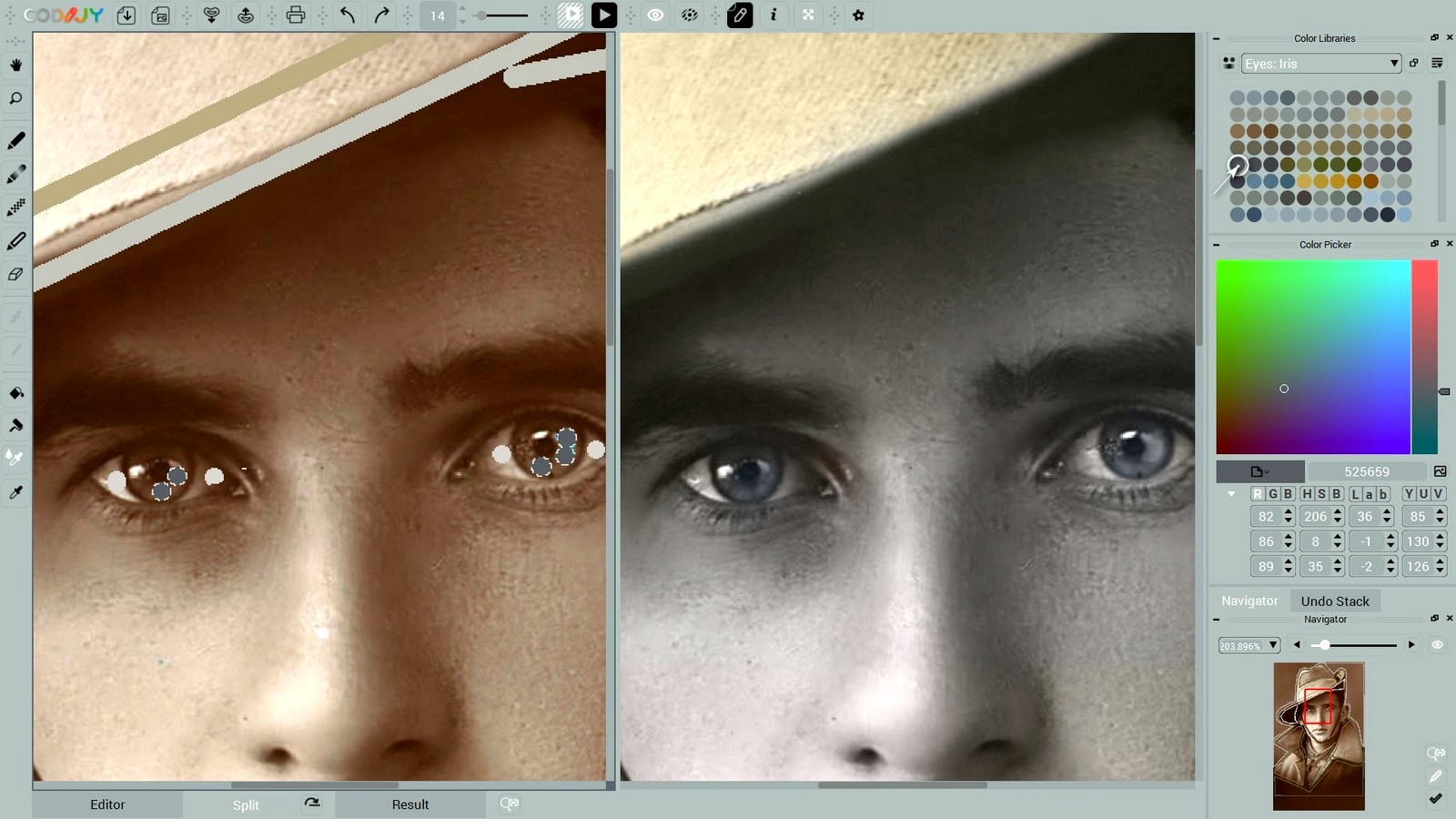
8
顔のトーン
拡大画像を見ると、そばかすの跡が見える。これは、この青年の顔色が色白だったことを意味する。

では、彼の顔の自然な浮き彫りを再現するには、こうすればいい:
- 最も明るいピンクをハイライトに、
- 輪郭と影には薄いピンク、
- ライトオリーブで帽子の影を再現する。
ライトベースから始めよう。
顔のハイライト
フェイシャル・コンプレックスを開きます: ペールライブラリーを開きます。下図のように薄いピンクのトーンを選びます。
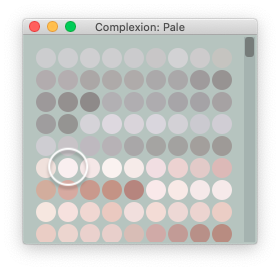
ハイライト: f9eff0
眉の上、鼻に沿って、鼻の下、あごの上にマスクを描きます。
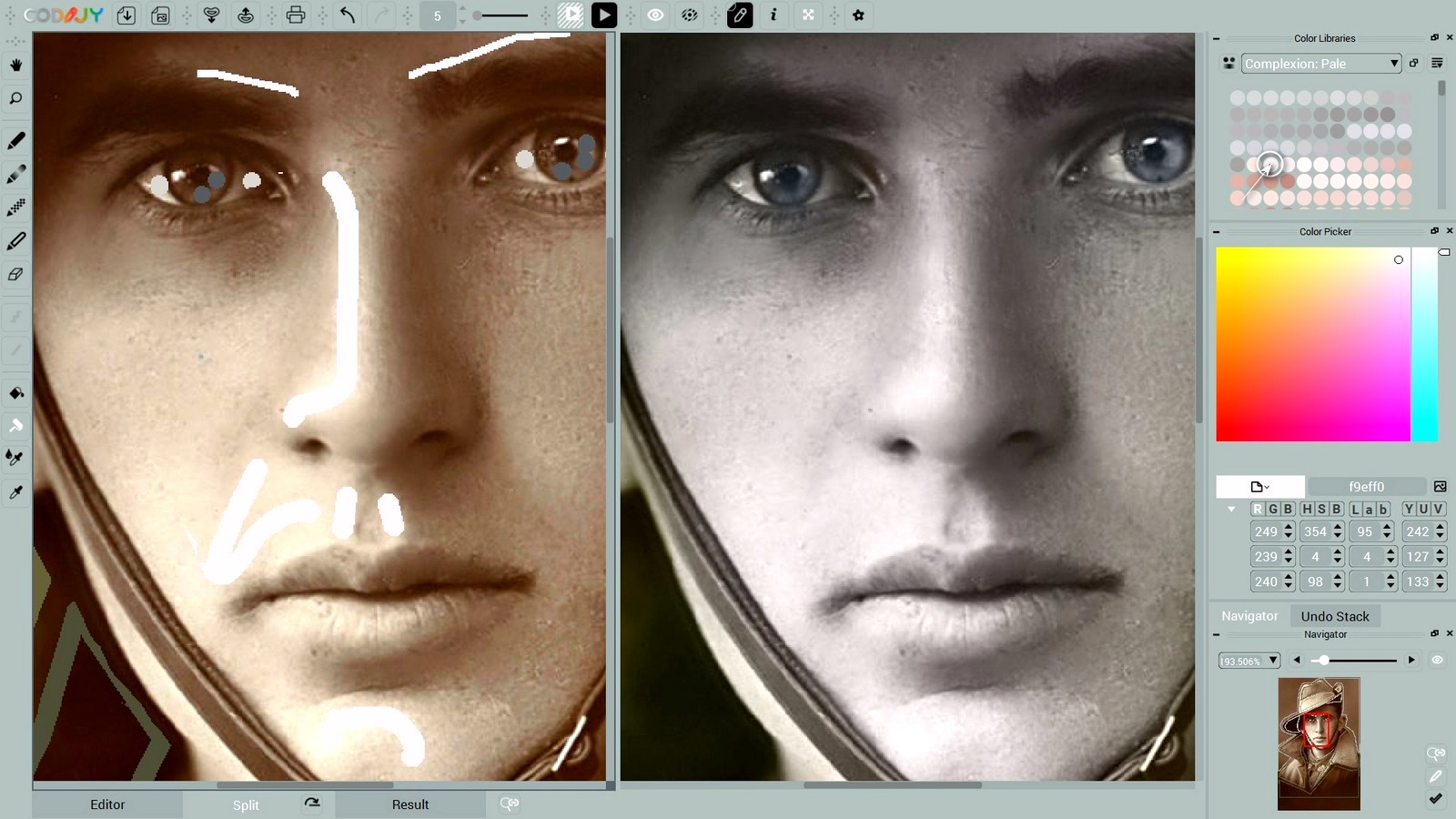
この肖像画の顔のマスクは、直線と曲線のセグメントの組み合わせです。
マスクを正確に描くには、ラインモードのままにしておきます。曲線のセグメントに到達したら、マウスボタンを押したままにします:
![]() カーブを描くには、スペースバーを押したままにします。
カーブを描くには、スペースバーを押したままにします。
丸みを帯びたセグメントを描き終えたら、スペースキーを離す。
ハイライトトーンでは、顔が薄いピンクにトーンされ、やや青白くなっています。これを改善するために、シェーディング部分を対照的なトーンで囲んでみましょう。
シャドウと輪郭
目の下、鼻の横、唇、顔の輪郭に明るいパウダートーンのストロークを加える。
ベーストーンが極端に明るかったので、前のチュートリアルで使ったものより彩度の低いトーンを選んだ。
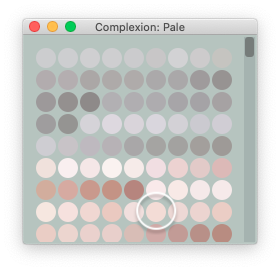
シャドウ:f3dcd6
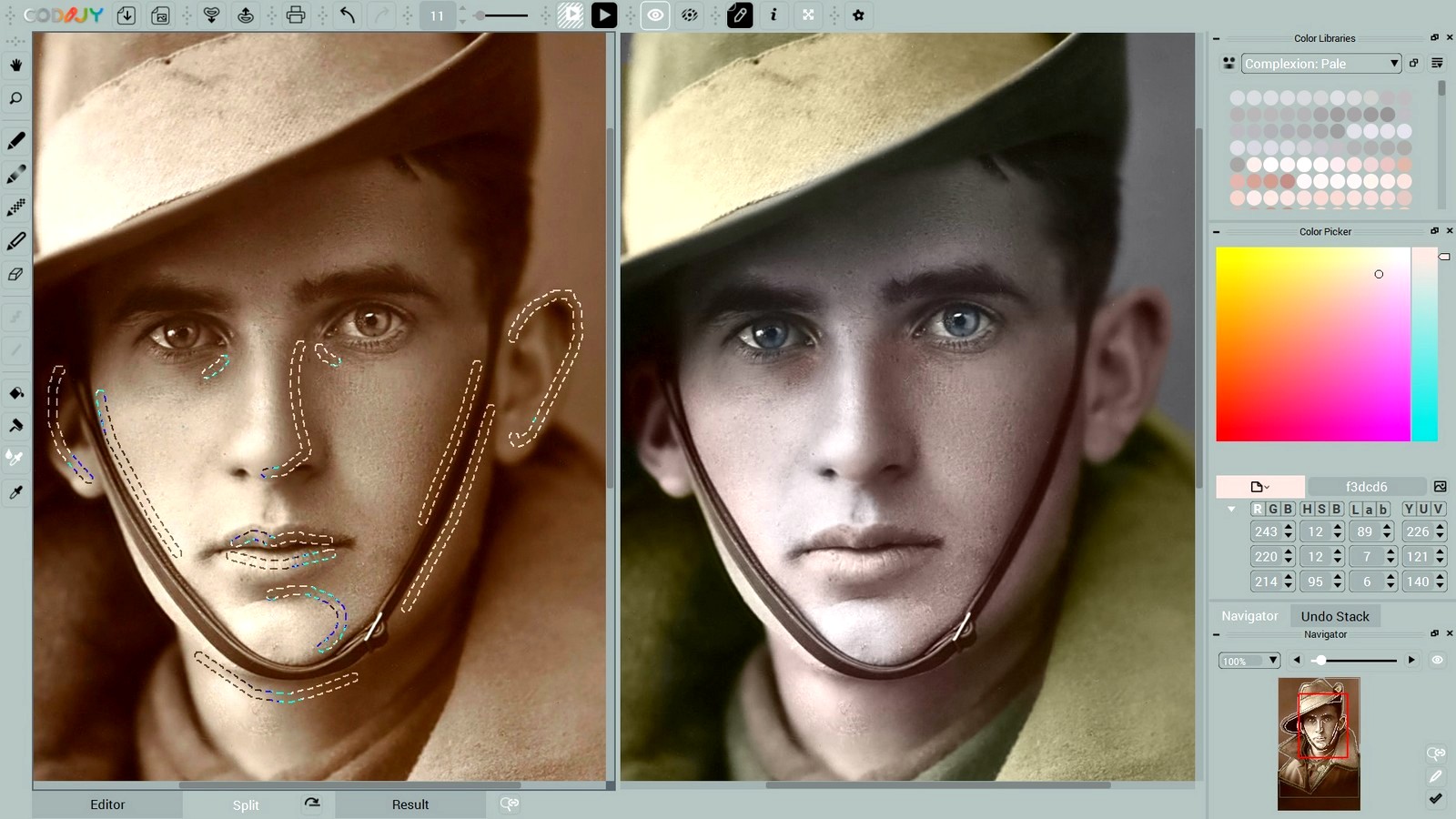
オリーブシャドウ
アーモンドトーン(#f2e2d5)は、目の下に黄色のタッチを加えます。 この色合いは、HSBダイアログで色相を緑よりのゾーンに動かすことで得られます。
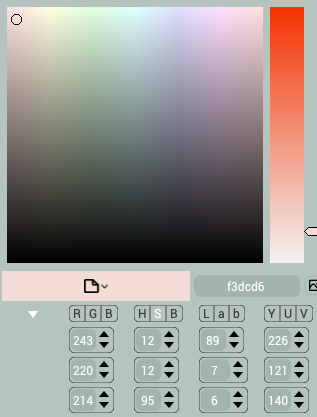
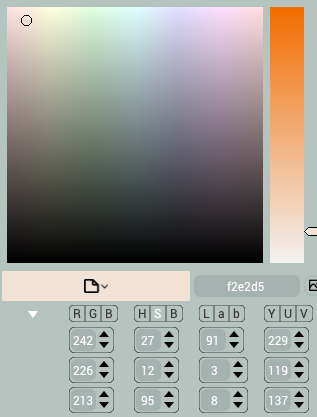
顔の色と自然に混ざり合う色調を得るために、前の色相パラメータを黄色にシフト [H] 12->27
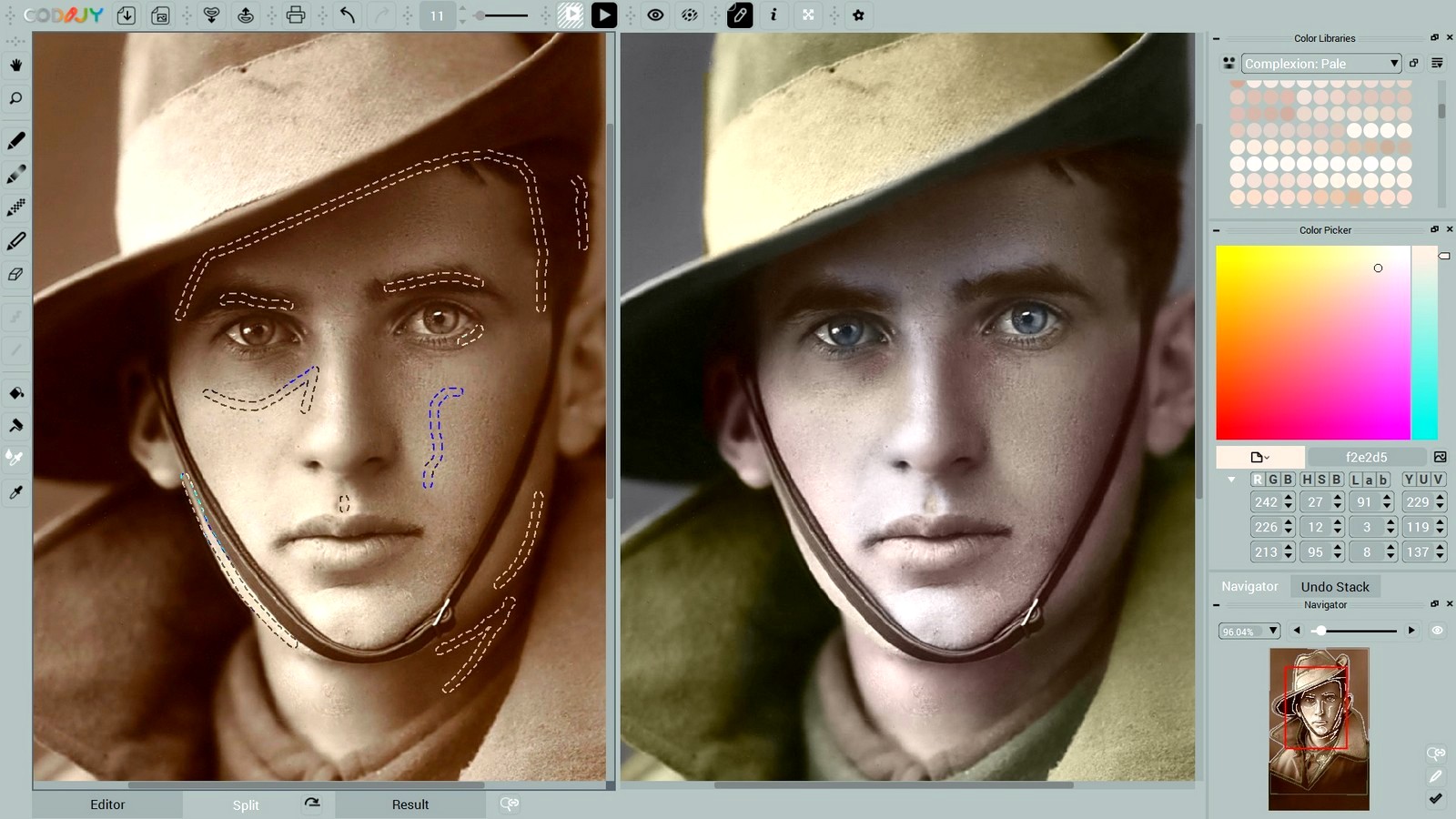
9
保存とエクスポート
作業結果を保存し、画像にエクスポートします。
- 保存アイコンを長押しして
 、保存/エクスポートメニューにアクセスします。
、保存/エクスポートメニューにアクセスします。 - ファイルメニューの下に移動します。
- 保存アイコンを長押しして
色の結果を含む画像ファイルを取得した後、任意のフォトエディタで開き、明るさ、影、白さ、およびその他のパラメータを調整します。こうすることで、色をより表現豊かにすることができます。


おめでとうございます!
CODIJYカラーライジングコースの2回目が終了しました!

第3回目は、1930年代の複葉機の本物の色を復元する方法を学びます。